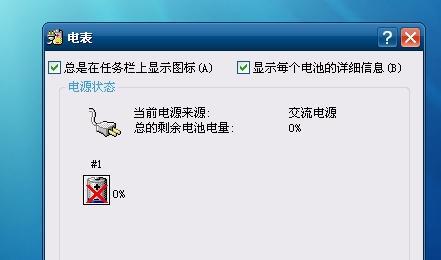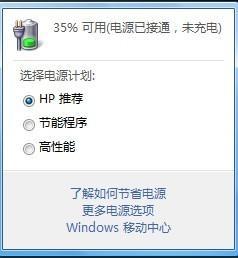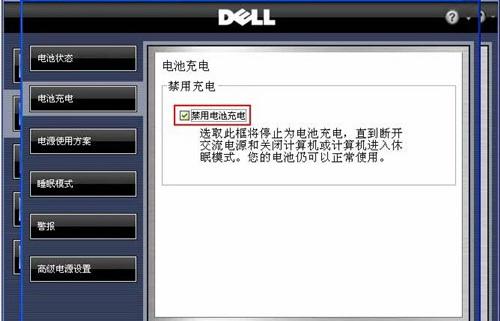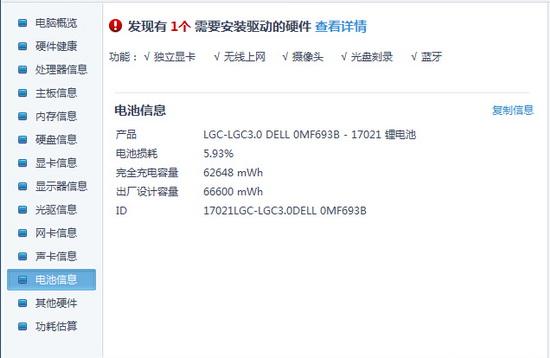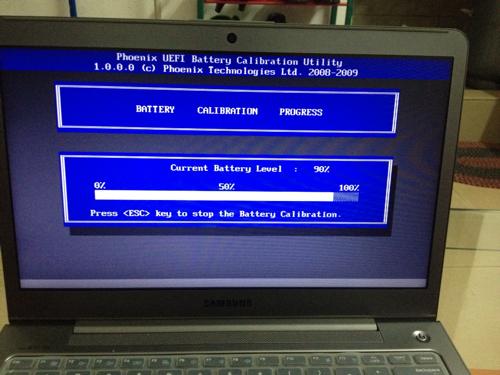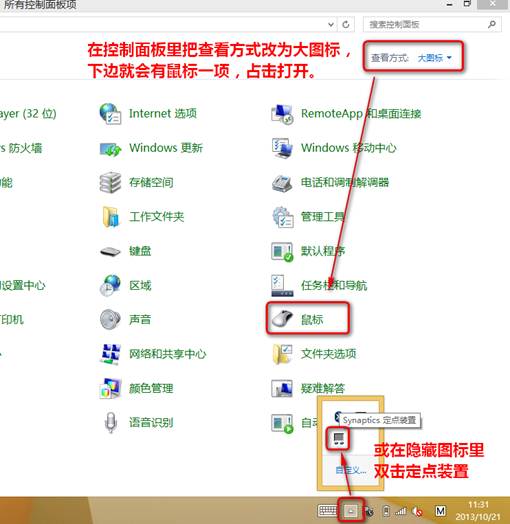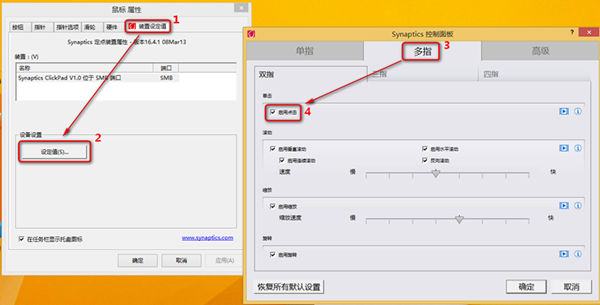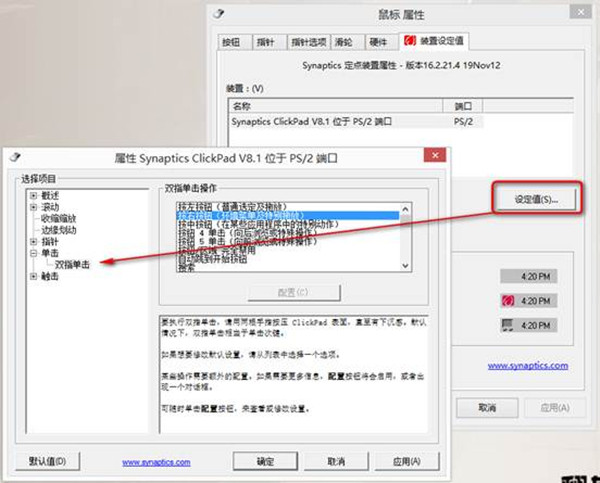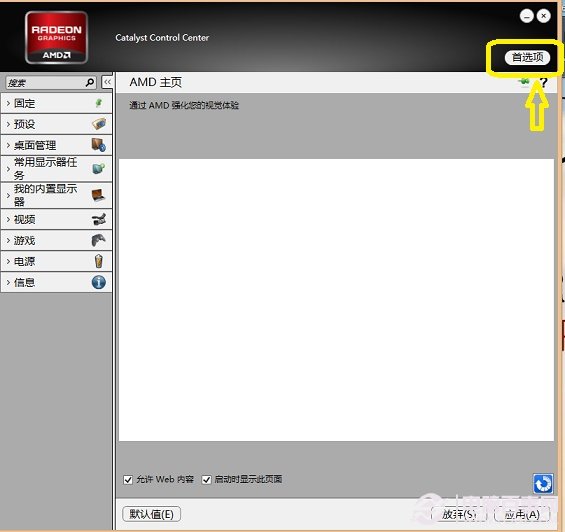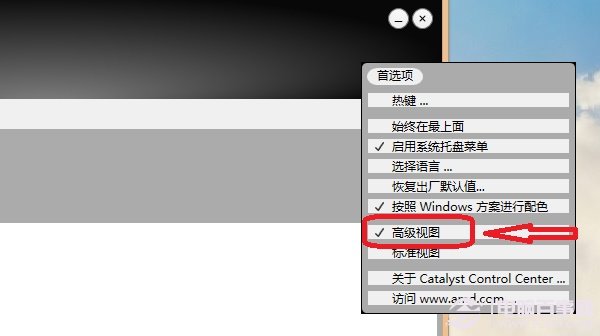电池是移动设备的关键部件,我们的手机、平板和笔记本电脑都离不开电池。电池技术的发展却相对滞后,更令人遗憾的是,很多用户还在错误的使用电池。 很多关于电池使用和维护的说法都源于过去的电池技术,这些方法应用于新技术电池之上,则会对电池造成损害。例如,镍基电池需要完全放电,而新式锂电池则不应该完全放电。
浅放电,避免频繁完全放电
过去的镍氢电池和镍镉电池均有“记忆效应”,需要完全充分放电以保持其储电能力。新型电子设备基本使用没有记忆效应的锂电池。事实上,完全放电锂电池是有害的。你应该尝试进行浅放电 —— 例如,电量降至40-70%时再充电。除非迫不得已,尽量不要让你的电池电量低于20%。
如果将新式锂电池放电至50%,充电,然后再放电至50%,这只会算作单个“周期”。你无须担心浅放电。
当然,浅放电会带来一个问题,笔记本电脑将错误估计电池的续航时间。笔记本电脑制造商一般建议用户每月执行一次完全放电,以帮助校准电池的预计续航时间。

高温(寒冷)对电池有害
高温可以降低电池的容量,此因素将影响所有类型的设备 —— 甚至智能手机由于运行程序也会导致升温 —— 笔记本电脑执行负载任务时,也将变得很热。笔记本电脑的电池一般距离电子元器件较近,执行大量去任务时,元器件过热也会使电池受损。
如果你的笔记本电脑经常长时间开机,机器温度较高,建议将电池取出,可以避免电池受到高温的侵蚀,从而提高电池的使用寿命。笔记本电脑如果仅是用于普通工作,则不会产生太大差别,但是如果用户经常玩大型游戏,导致温度过高,那么取下电池将有助于延长电池寿命。当然,这仅适用于可拆卸电池的笔记本电脑。
用户所属地域的气候也是一个问题。如果你住的地方非常热,或者你的设备存放在一个温度较高的地方 —— 例如,夏季在太阳暴晒下的汽车里 —— 你的电池将损耗更快。所以,尽量使你的设备置于接近室温的环境中,避免置于很热的地方。
极端寒冷的气温也可能降低你的电池寿命。不要把备用电池置于冰柜,如果你所处的地域极为寒冷,也不要把装有电池的设备置于极低温度的环境中。
避免将电池完全放电
不应将电池长期保持完全放电状态。理想情况下,不要经常将电池放电归零 —— 如果这样做,你应该尽快充电。如果你的智能手机电量耗尽,也不必慌张充电,只是不要将其扔到抽屉里,几星期不充电。如果你将电池完全放电,并长时间不闻不问,电池将失去储存电荷的能力,最终完全损坏。
五成电量存放较科学
另一方面,将电池完全充电后,再闲置相当长一段时间也可能会导致储电能力的降低,并缩短其使用寿命。理想情况下,如果你近期不打算使用该设备,请剩余五成电量再存放设备比较科学。苹果建议用户如果超过6个月不使用电子设备,最好将电量为50%时进行存放。如果你经常使用设备,则不需要担心其状态,你应该不会希望电池电量长时间为零吧。
电池完全放电之后再存储,可能导致电池完全损坏,而电池完全充电再存放,则可能会导致电池储电能力的降低,缩短电池的使用寿命。
这一技巧适用于设备中的电池和身边的备用电池 —— 如果接下来一段时间,不使用该设备,请保持50%的电量。

笔记本电脑全时开机是可以的
但该问题存在争议。我们前面已经介绍过全时开机是否正确的问题。如果不考虑电池升温的情况,我们认为笔记本电脑全时开机是正常的。对此,苹果公司持反对意见,建议不要将 Macbook Air 和 Macbook Pro 笔记本全时接通电源。
其实,这里说的事情都是一样的。当你正在使用电脑时,保持电池在位的做法没有错误,因为电池不会“过充” —— 因为电量到达峰值时,设备将停止为电池充电。然而,正如你不应该将充满电的笔记本电池置于壁橱内一样,如果你的笔记本几个月保持开机,则应该取出充满电的电池。在充电之前,偶尔也要进行适当放电 —— 这将保持电子流动,并防止电池失去储电能力。
电池大学提醒:“最坏的情况是将充满电的电池置于高温环境之中。”如果你的笔记本产生了大量的热量,也许将电池取出是个好主意。如果你有一台相当酷的笔记本电脑,偶尔进行适当的放电,即使几天不关机连通电源都没有问题。如果你的笔记本变得非常热,你可能会考虑取出电池,如前所述。
电池终将损耗
像其他所有类型的电池一样,锂电池终将随着时间的推移逐渐损耗,电池储电能力越来越弱。苹果公司称,苹果笔记本电脑的电池在“1000”个完全放电周期后,将只有全新电池80%的电量。其他制造商则一般标称300至500个周期。
到达这一损耗点之后,电池仍然可以使用,但其储电量将降低,设备续航时间也将缩短。充放电越频繁,电池损耗将越严重。高温和老化也会缩短电池的寿命。
不管你做什么,随着时间的推移,你的电池都在慢慢损耗。正确的使用和维护将使电池保持良好状态,延长续航能力。希望在你的设备更新换代之前,电池能一直有好的表现。